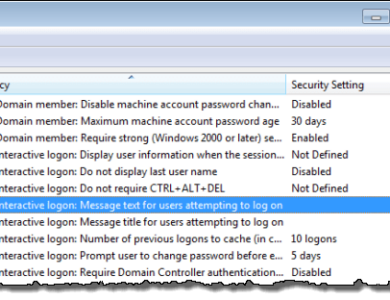كيفية مشاهدة YouTube في وضع الصورة داخل الصورة على جهاز كمبيوتر يعمل بنظام Windows 11
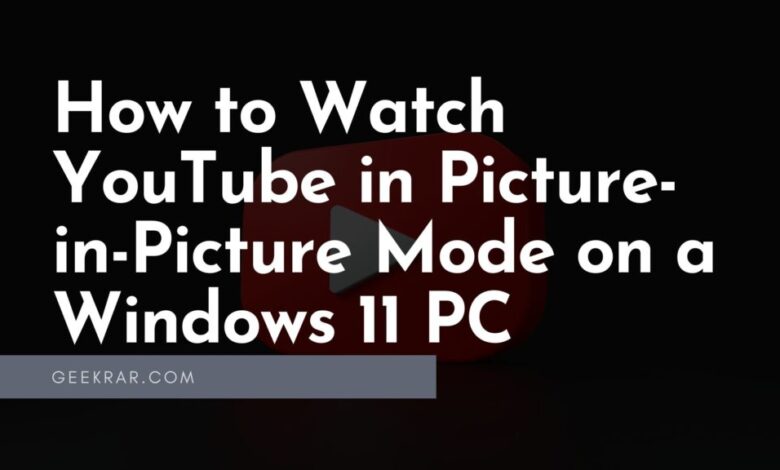
ستسمح لك هذه الخطوات البسيطة على جهاز كمبيوتر يعمل بنظام Windows 11 بتشغيل مقاطع فيديو YouTube في وضع صورة داخل صورة.
صور في صور يعد وضع (PiP) خيارًا مناسبًا للغاية إذا كنت بحاجة إلى تنفيذ مهمة أخرى أو أكثر ومشاهدة مقاطع الفيديو. “صور في صور“يتيح لك تشغيل مقطع فيديو في نافذة متراكبة صغيرة، والتي تقع أعلى بقية النوافذ النشطة، مما يتيح لك، بالإضافة إلى مشاهدة مقاطع الفيديو، العمل مع أي برنامج أو تطبيق. يمكنك أيضًا نقل نافذة “صورة داخل صورة” وتغيير حجمها، وإيقاف الفيديو مؤقتًا، وما إلى ذلك.
يمكنك أيضًا قراءة: 8 نصائح لجعل مقاطع فيديو YouTube أسرع وأكثر حداثة
شاهد مقاطع فيديو YouTube في وضع صورة داخل صورة في Chrome وMicrosoft Edge.
لاستخدام ال صور في صور خيار مشاهدة مقاطع فيديو YouTube في Chrome وMicrosoft Edge. اتبع الخطوات التالية:
الخطوة 1: افتح متصفح Microsoft Edge أو Chrome.
الخطوة 2: في المتصفح الخاص بك، انتقل إلى youtube.com الصفحة وتضمين أي فيديو تريد.
الخطوه 3: انقر بزر الماوس الأيمن على الفيديو. سيتم فتح قائمة السياق. بعد ظهور آخر مقطع، انقر بزر الماوس الأيمن على الفيديو مرة أخرى وشاهد قائمة أخرى (انظر لقطات الشاشة).
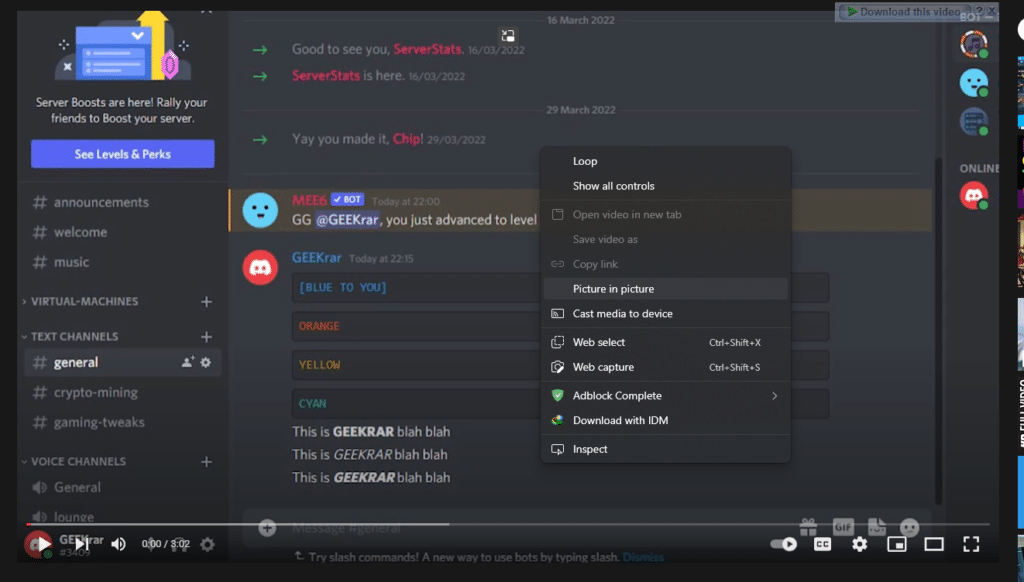
الخطوة 4: ستكون هناك مجموعة مختلفة من الخيارات في قائمة السياق الثانية. يختار صور في صور. سيؤدي هذا على الفور إلى تحويل تشغيل الفيديو إلى وضع التراكب.

أثناء استخدام وضع صورة داخل صورة، يمكنك استخدام الماوس لتغيير حجم النافذة أو نقلها إلى الموقع المطلوب على الشاشة.
إذا قمت بالتمرير فوق نافذة صورة داخل صورة، فيمكنك إيقاف الفيديو مؤقتًا عن طريق النقر فوق الزر يوقف زر. انقر زر “الرجوع إلى علامة التبويب” للعودة إلى الوضع العادي.
شاهد مقاطع فيديو YouTube في وضع صورة داخل صورة في Firefox
الخطوة 1: افتح متصفح فايرفوكس وانتقل إلى youtube.com.
الخطوة 2: قم بتشغيل أي فيديو، وقم بتمرير مؤشر الماوس فوق المشغل وانقر فوق النقش الموجود على الشاشة – شاهد في وضع “صورة داخل صورة”. لتبديل الفيديو إلى الوضع المطلوب.
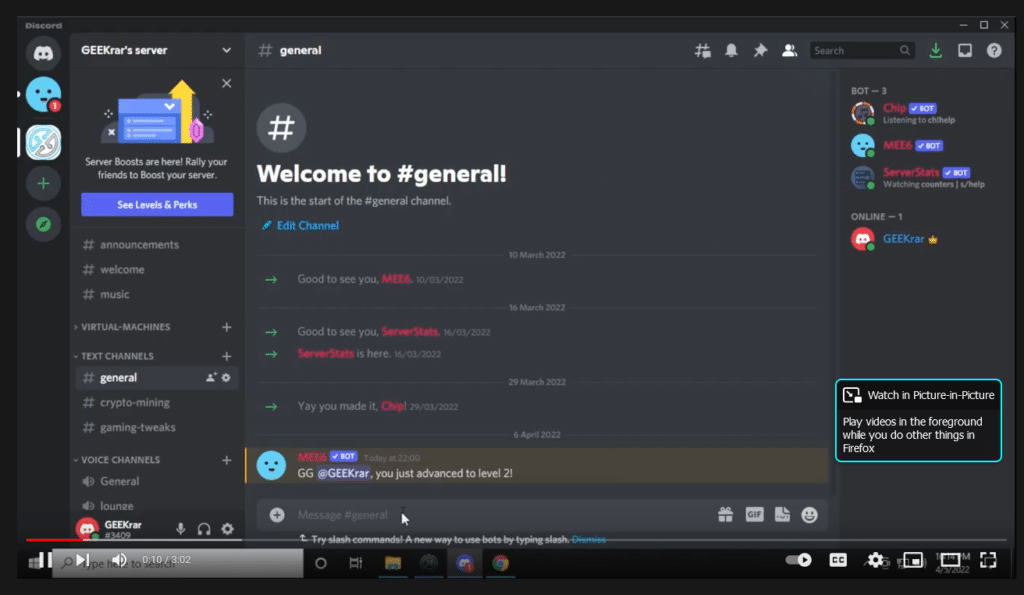
الخطوه 3: لإعادة الفيديو إلى علامة التبويب، انقر فوق رمز الرجوع الموجود في علامة التبويب. لإيقاف الفيديو مؤقتًا، قم بتمرير مؤشر الماوس فوق النافذة. هنا سوف تجد “الوقفة” الزر ونافذة الإغلاق “X” زر.
هذا كل شيء. يمكنك الآن تنفيذ مهام متعددة في وقت واحد ومشاهدة مقاطع فيديو YouTube دون التضحية بالإنتاجية.
خاتمة:
آمل أن يكون هذا الدليل حول كيفية مشاهدة YouTube في وضع صورة داخل صورة على جهاز كمبيوتر يعمل بنظام Windows 11 مفيدًا وسهلاً. إذا واجهت أي مشاكل، يرجى التعليق أدناه.